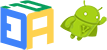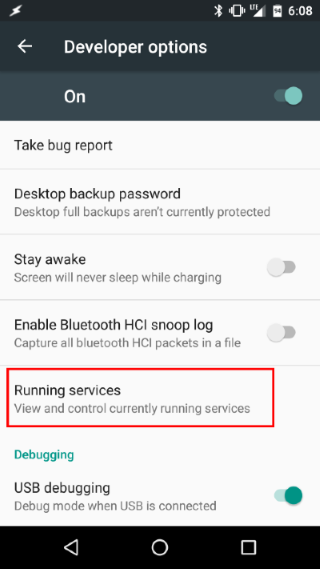798
Điểm
Câu hỏi
0
Đáp án
21
-
Droid-kinh-nghiệm Đã hỏi vào Tháng Bảy 17, 2016
Theo như mình biết thì hiện tại, không có thiết lập nào để tắt “ khóa an toàn” do việc bổ sung các thông báo trên màn hình khóa. (Nhưng lạ thay, khóa này vẫn còn kể cả nếu người dùng chọn không hiển thị bất kỳ thông báo nào).
Cách tốt nhất để bỏ qua điều này là dùng Smart Lock’s Trusted face, 1 tính năng mới trên Android 5.0 Lollipop, tương tự với khóa màn hình bằng khuôn mặt trước đó. Bạn có thể bỏ qua cả “khóa an toàn” và “ khóa mô hình” cùng lúc bằng cách nhìn vào điện thoại khi khóa màn hình. Theo như mình thấy thì nó cũng có nhược điểm. Nếu nó không nhận diện được mặt bạn thì bạn sẽ phải vuốt lên và vẽ hình như thường.
Để cài đặt:
Vào Settings – Security
Chọn “Smart Lock”, xác nhận khóa mô hình hiện tại
Chọn “Trusted face” và làm theo hướng dẫn
Đáp án này được chấp nhận bởi uchiha. vào Tháng Bảy 17, 2016 Được 15 điểm.
- 8040 xem
- 2 đáp án
- 0 điểm
-
Droid-kinh-nghiệm Đã hỏi vào Tháng Bảy 17, 2016
Nếu bạn dùng tính năng này, thẻ SD ngoài đang thay thể bộ nhớ trong của bạn. Trong quá trình này, nó sẽ được mã hóa. Bạn không còn có thể “chỉ đơn giản là tháo và gắn” thẻ để đọc nó trong thiết bị bất kì khác (với một đầu đọc thẻ gắn vào máy tính của bạn), như trong trường hợp này, hệ thống tập tin sẽ được đọc sau ((do mã hóa – vì lí do” an ninh “), do đó, một tên trộm không thể chỉ đơn giản là xóa bỏ các thẻ để phá vỡ màn hình khóa của điện thoại và truy cập vào dữ liệu của bạn).
Bạn vẫn có thể chọn cài các ứng dụng trong bộ nhớ trong hoặc thẻ microSD ( được định dạng như bộ nhớ trong). Nhưng nếu bạn có 1 cái điện thoại với 8GB bộ nhớ trong và 32GB thẻ microSD, bạn sẽ chỉ có 32GB cho nhạc, phim, game,… chứ không phải 40GB.
Thế nhưng, với chỉ 1 chút thay đổi, việc lưu trữ có thể mở rộng ngoải thẻ microSD. Về mặt kĩ thuật, bạn có thể gắn bất kì USB OTG nào để lưu trữ như bộ nhớ trong. Trên lí thuyết, bạn có thể có 1 ổ cứng 1TB gắn qua USB OTG. Tất nhiên bạn sẽ không bao giờ có thể bỏ ổ cứng đó,nên việc sử dụng là rất hạn chế – nhưng cũng rất thú vị.
Nếu bạn muốn bắt buộc thiết bị lưu trữ “bất kỳ” đều phải kết nối qua cổng USB OTG để trở thành lưu trữ như bộ nhớ trong, dưới đây là lệnh bạn sẽ cần phải biết. Thực ra thì mình cũng chưa thử, nên bạn cũng nên cân nhắc nhé.
adb shell sm set-force-adoptable true
Đáp án này được chấp nhận bởi biggirl. vào Tháng Bảy 17, 2016 Được 15 điểm.
- 2845 xem
- 1 đáp án
- 0 điểm
-
Droid-kinh-nghiệm Đã hỏi vào Tháng Bảy 16, 2016
Mình làm thế này với Nexus 9 MRA58K thì được, bạn thử xem sao nhé:
- Vào Cài đặt → Pin
- Chọn menu 3 chấm trên góc phải, chọn Tối ưu hóa pin
- Sẽ có 1 danh sách dưới thanh tiêu đề bên góc trái, chọn Tất cả ứng dụng
- Tìm ứng dụng của bạn trong danh sách ( Whatsapp)
- Chọn ứng dụng. Sẽ có 1 thông báo với 2 lựa chọn: Tối ưu hóa và Không tối ưu hóa
- Tối ưu hóa nên được chọn mặc định
- Chọn Không tối ưu hóa, nhấn Xong ở bên dưới
Vậy là xong, mong máy của bạn cũng được
Đáp án này được chấp nhận bởi TrangHa. vào Tháng Bảy 16, 2016 Được 15 điểm.
- 1273 xem
- 2 đáp án
- 0 điểm
-
Droid-kinh-nghiệm Đã hỏi vào Tháng Bảy 16, 2016
Chỉ cần vào:
Cài đặt> Ứng dụng> thiết lập biểu tượng> ứng dụng mặc định> Hỗ trợ & giọng nói đầu vào> ứng dụng hỗ trợ
(Settings > apps > setting icon > default apps > Assist & voice input > assist app)
Trong đó bạn sẽ tìm thấy 1 danh sách các ứng dụng, bạn chọn google là được. Mình sử dụng nút Home để khóa điện thoại với ứng dụng khóa màn hình. Bạn cũng nên tìm greenify trong đó luôn, nếu bạn có.
- 4108 xem
- 2 đáp án
- 0 điểm
-
Droid-kinh-nghiệm Đã hỏi vào Tháng Bảy 15, 2016
Bạn không làm được với slimport đâu. Nexus 5 có cổng USB loại c. Mà Google đã tuyên bố là 5X sẽ không kết nối các adapter USB loại c sang HDMI. Cách duy nhất hiện nay để có được tín hiệu video từ 5X hoặc 6P là sử dụng màn hình phản chiếu với một thiết bị hỗ trợ (chromecast hoặc Nexus palyer).
Đáp án này được chấp nhận bởi wendy. vào Tháng Bảy 15, 2016 Được 15 điểm.
- 1339 xem
- 1 đáp án
- 0 điểm
-
Droid-kinh-nghiệm Đã hỏi vào Tháng Bảy 15, 2016
Bạn sẽ không thể làm điều này với các cơ chế của Android đâu.
Trong phần Normal and Dangerous Permissions của bộ tài liệu System Permissions, Google đã nói rằng:
“ Quyền cho phép trong hệ thống được chia làm nhiều cấp độ bảo vệ. Hai cấp độ bảo vệ quan trọng nhất là quyền cho phép bình thường(Normal Permissions) và nguy hiểm (Dangerous Permissions):
Quyền cho phép bình thường (Normal Permissions) bao gồm các khu vực, nơi ứng dụng của bạn cần phải truy cập vào dữ liệu hoặc các tài nguyên bên ngoài ứng dụng, mà có rất ít nguy hiểm đối với sự riêng tư của người dùng hoặc các hoạt động của các ứng dụng khác. Ví dụ, quyền cho phép thiết lập múi giờ là một quyền cho phép bình thường. Nếu một ứng dụng tuyên bố rằng nó cần một sự cho phép bình thường, hệ thống sẽ tự động cấp phép cho ứng dụng. Để có danh sách đầy đủ các quyền bình thường hiện tại, xem Normal permissions.
Quyền cho phép nguy hiểm ( Dangerous permissions) bao gồm các khu vực, nơi mà các ứng dụng muốn dữ liệu hoặc các tài nguyên liên quan đến thông tin cá nhân của người dùng, hoặc có khả năng ảnh hưởng tới dữ liệu lưu trữ của người dùng hoặc các hoạt động của các ứng dụng khác. Ví dụ, khả năng đọc địa chỉ liên lạc của người dùng là một quyền cho phép nguy hiểm. Nếu một ứng dụng tuyên bố rằng nó cần một quyền cho phép nguy hiểm, người sử dụng có quyền cấp phép cho ứng dụng một cách rõ ràng.”
Bạn có thể thấy các quyền cho phép sau nằm trong danh sách Normal permissions:
CHANGE_NETWORK_STATE – cho phép ứng dụng thay đổi kết nối mạng ( dữ liệu di động)
CHANGE_WIFI_STATE – cho phép ứng dụng thay đổi trạng thái mạng WiFi
INTERNET – cho phép ứng dụng mở ổ cắm mạng
Bạn nên thử kiểm tra các quyền truy cập được quản lí bởi AppOps nữa. Nếu bạn không tìm thấy quyền cho phép của bạn được liệt kê ở đó, bạn sẽ không thể làm bất cứ điều gì với nó trong GUI.
Đáp án này được chấp nhận bởi hoangha02. vào Tháng Bảy 15, 2016 Được 15 điểm.
- 2421 xem
- 2 đáp án
- 0 điểm
-
Droid-kinh-nghiệm Đã hỏi vào Tháng Bảy 15, 2016
Tùy thuộc vào phiên bản Nexus 5X, có thể bạn không có cùng WiFi bands với router rồi. Bạn thử cho router lên band 11 để kiểm tra xem sao. Router của bạn cũng có thể đã thiết lập một tiêu chuẩn an ninh mà điện thoại của bạn không thể nhận ra.
Đáp án này được chấp nhận bởi HaiTung. vào Tháng Bảy 15, 2016 Được 15 điểm.
- 1394 xem
- 1 đáp án
- 0 điểm
-
Droid-kinh-nghiệm Đã hỏi vào Tháng Bảy 14, 2016
Có 1 cách giải quyết đó bạn, đó là vào‘ Do not disturb’, chọn chế độ Priority only
Nói đơn giản, bạn phải dùng Priority only ( vào Quick Settings – Do not disturb) vì nó có thiết lập cho từng ứng dụng về cảnh báo thông báo, có thể ghi đè lên thiết lập mặc định của hệ thống. Chế độ Priority only vẫn sẽ hiển thị mọi thông báo. Tuy nhiên, chỉ những thông báo được ưu tiên mới được cảnh báo ( âm thanh, rung và đèn LED).
Tức là bạn phải chọn các thông báo nào là ưu tiên ( vào Settings – Sound & notification – App notifications – [tên app] – Treat as priority), trừ các thông báo yêu cầu đăng nhập vào mạng, do thông báo này là của các ứng dụng hệ thống Android (theo mặc định thì ứng dụng hệ thống không được liệt kê ở đây . Bạn cần phải đánh dấu vào ‘Show system from overflow menu’ để ‘không ưu tiên’ cho các ứng dụng hệ thống).
Tuy nhiên, có vài nhược điểm bạn nên xem xét trước khi dùng cách này:
- Bạn sẽ phải hy sinh việc sử dụng dự định của chế độ Priority only, chỉ để lại ‘Total silence’ (hoàn toàn im lặng) là lựa chọn duy nhất.
- Nếu bạn có nhiều ứng dụng đã được cài đặt, nó sẽ khá chán khi phải thiết lập thông báo của từng ứng dụng vào chế độ ưu tiên đấy. (Ngoài ra, mỗi khi bạn cài đặt một ứng dụng mới, bạn phải để thông báo của nó là ưu tiên (trừ khi bạn không quan tâm đến thông báo của nó)).
- Bạn sẽ không nhận được bất kỳ cảnh báo nào cho tất cả các thông báo từ hệ thống Android (bạn cần phải tự thử nghiệm điều này nhé, vì mình cũng không rõ những thông báo nào được coi là của hệ thống Android).
Đáp án này được chấp nhận bởi tyrion9. vào Tháng Bảy 14, 2016 Được 15 điểm.
- 2071 xem
- 2 đáp án
- 0 điểm
-
Droid-kinh-nghiệm Đã hỏi vào Tháng Bảy 14, 2016
Chỉ cần vô hiệu hóa việc dò ra captive portal thôi. Trong terminal, hoặc adb shell, đánh lệnh sau
settings put global captive_portal_detection_enabled 0và khởi động lại
Đáp án này được chấp nhận bởi bran. vào Tháng Bảy 14, 2016 Được 15 điểm.
- 1338 xem
- 2 đáp án
- 0 điểm
-
Droid-kinh-nghiệm Đã hỏi vào Tháng Bảy 14, 2016
Nó ở trong phần cài đặt, mục Developer options, ở dưới là mục “Running Services” nhé.
Lưu ý nếu bạn không nhìn thấy mục Developer options ở dưới cùng của phần cài đặt, đấy là vì nó bị ẩn đi rheo mặc định và cần phải kích hoạt
Đáp án này được chấp nhận bởi ngadoan. vào Tháng Bảy 14, 2016 Được 15 điểm.
- 2090 xem
- 1 đáp án
- 0 điểm